Galaxy S22 non si accende? Come risolvere

Scopri cosa fare se il tuo Galaxy S22 non si accende. Trova soluzioni efficaci e consigli utili per risolvere il problema.

ChromeOS ti consente di scaricare app direttamente dal Google Play Store e utilizzarle sul tuo laptop. Questa è una delle funzionalità più fantastiche del sistema operativo. È come eseguire Android su uno schermo più grande. Sfortunatamente, alcune app del Play Store potrebbero non essere compatibili con il tuo Chromebook.
Le app del Play Store non sono compatibili con Chromebook
Controlla la tua connessione e riavvia il Chromebook
Per prima cosa, controlla se questo problema è causato da qualcosa da parte tua . Riavvia il tuo laptop ChromeOS, quindi scollega il router. Lascia il dispositivo di rete scollegato per un minuto, quindi ricollegalo. Verifica se puoi scaricare e installare app dal Google Play Store ora.
App non elencate come compatibili con ChromeOS
Supponiamo che un'app sia disponibile sul tuo dispositivo Android. In tal caso, non significa necessariamente che puoi scaricarlo anche sul tuo Chromebook. Tieni presente che non tutte le app Android funzionano su ChromeOS.
Se non riesci a trovare app specifiche, ciò potrebbe indicare che non sono compatibili con ChromeOS. Contatta lo sviluppatore dell'app per ulteriori dettagli sulle limitazioni hardware.
Quando aggiungono app al Play Store, gli sviluppatori devono elencare i dispositivi con cui le loro app sono compatibili. Alcuni scelgono di non aggiornare l'elenco per ridurre i costi di test e supporto. Come soluzione alternativa, puoi anche provare a mettere il tuo Chromebook in modalità sviluppo e caricare lateralmente le app che ti interessano.
Funzioni chiave mancanti
Supponiamo che il tuo Chromebook non sia compatibile con una particolare versione dell'app. In tal caso, ciò indica che il dispositivo non supporta una funzione chiave che fa funzionare correttamente l'app. Ad esempio, non puoi scaricare Waze sul Chromebook perché l'app utilizza i dati GPS e il tuo laptop non supporta il GPS.
Passa al canale stabile
Alcune app del Play Store funzioneranno solo sul canale stabile. Se sei iscritto al canale Beta o Dev, torna a Stable e riavvia il laptop.
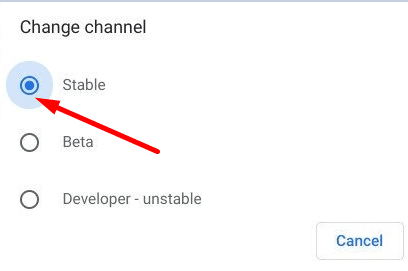
Tieni presente che quando si passa da una versione del sistema operativo instabile ( Developer ) a una versione più stabile, potrebbe essere necessario eseguire il powerwash del dispositivo. Questo cancellerà tutti i dati dalla tua macchina.
Cerca un'app alternativa
Se l'app che ti interessa non è compatibile con ChromeOS, cerca un'app alternativa. Ci sono molte opzioni disponibili nel Play Store. Utilizza il campo di ricerca e cerca di trovare la migliore alternativa possibile per le tue esigenze.
Conclusione
Non tutte le app di Google Play Store sono compatibili con ChromeOS. Ciò è spesso dovuto a limitazioni hardware e funzionalità chiave mancanti, come il GPS. Per ulteriori informazioni, contattare lo sviluppatore dell'app.
Hai molte app installate sul tuo Chromebook? Fateci sapere nei commenti qui sotto.
Scopri cosa fare se il tuo Galaxy S22 non si accende. Trova soluzioni efficaci e consigli utili per risolvere il problema.
Se il tuo Powerbeats Pro non si carica, usa un
Ti mostriamo i passaggi su come impostare manualmente la velocità di connessione su un'impostazione specifica sul lettore video Roku.
Un tutorial facile da seguire che mostra i passaggi su come trovare l'indirizzo MAC ethernet o wireless sul tuo Roku box o sul dispositivo Roku Stick.
Se il tuo laptop Chromebook non è abbastanza rumoroso, imposta il controllo del volume del sistema operativo su 100 percento e utilizza un'estensione per aumentare il volume.
Se non è possibile finalizzare l'abbonamento HP Ink, utilizzare un browser per attivare l'abbonamento. Quindi, aggiorna il firmware della stampante.
Una guida facile da seguire su come risolvere un problema in cui il lettore video Roku si blocca o si riavvia.
Dai alle icone delle tue app le modifiche di cui hanno bisogno modificando la forma che hanno su Android 11. Non sono richieste app di terze parti.
Se il mouse o il touchpad hanno smesso di funzionare su ChromeOS, scollega tutte le periferiche e ripristina l'hardware del Chromebook.
Se l'app desktop Microsoft Teams non funziona su Chromebook, controlla gli aggiornamenti e lascia che il tuo laptop configuri automaticamente le impostazioni di data e ora.
Scopri tutto ciò che c'è da sapere sulla stampa 3D e guarda cos'è la stampa 3D Aerosol Jet leggendo questo.
Se hai intenzione di eseguire una stampa 3D artistica, ecco alcune informazioni da tenere a mente. Ecco dove puoi trovare i modelli 3D.
Sfortunatamente, non ci sono molti dispositivi tradizionali disponibili che utilizzano ancora lo slot per schede microSD. Questa era una conclusione scontata, ma telefono
Costruire un PC in grado di far funzionare le tue cuffie VR potrebbe sembrare una sfida, ma in realtà non è più complicato che costruirne uno per qualsiasi altro
Se il Chromebook indica che si è verificato un errore durante l'avvio del contenitore Penguin, riavvia il laptop e ripristina l'hardware.
Se è presente un punto esclamativo rosso sulla batteria del Chromebook, tieni premuti i tasti Aggiorna e Accensione per ripristinare la connessione della batteria.
Se il Chromebook si è bloccato durante l'installazione di un aggiornamento critico, ripristina l'hardware del Chromebook e reinstalla Chrome OS.
Mantenere la propria attrezzatura in buone condizioni è un must. Ecco alcuni suggerimenti utili per mantenere la tua stampante 3D in ottime condizioni.
Ci sono passaggi da tenere a mente una volta stampata. Ecco cosa considerare nel processo di post-elaborazione.
Cerchi un nuovo laptop da gioco portatile? Dai un
Scopri i limiti delle videochiamate su WhatsApp, Skype, Facebook Messenger, Zoom e altre app. Scegli l
Se il tuo Chromebook non riconosce i tuoi dispositivi USB, segui questi passaggi per risolvere il problema. Controlla il formato, l
Scopri come cambiare la lingua su Spotify per Android e desktop in modo semplice e veloce.
Gestisci i post suggeriti su Facebook per una migliore esperienza. Scopri come nascondere o posticipare i post "Consigliati per te".
Scopri come rendere trasparente lo sfondo in Paint e Paint 3D con i nostri metodi semplici e pratici. Ottimizza le tue immagini con facilità.
Se hai molti duplicati in Google Foto, scopri i modi più efficaci per eliminarli e ottimizzare il tuo spazio.
Continua a leggere per sapere come svegliare qualcuno al telefono su Android e iOS, indipendentemente dalla modalità in cui è attivo il dispositivo.
Scopri come risolvere il problema dello schermo nero di Amazon Fire TV Stick seguendo i passaggi di risoluzione dei problemi nella guida.
Scopri cosa fare se il tuo Galaxy S22 non si accende. Trova soluzioni efficaci e consigli utili per risolvere il problema.
























